写博客即是为了记录自己的学习历程,也希望能够结交志同道合的朋友一起学习。文章在撰写过程中难免有疏漏和错误,欢迎你在下方留言指出文章的不足之处;更多内容请点进👉我的博客K👈阅览。 Linux系列第一谈:阿里云服务器基本Linux操作(开启安全组、使用面板搭建环境 使用命令行搭建环境 安装jdk、tomcat、Docker) Linux系列第二谈(开机关机、Linux中的文件、目录管理、基本属性) Linux系列第三谈(Linux常用命令:文件查看、Linux软硬链接、Vim编辑器) Linux磁盘管理好坏直接关系到整个系统的性能问题。 • df :列出文件系统的整体磁盘使用量 df命令参数功能:检查文件系统的磁盘空间占用情况。可以利用该命令来获取硬盘被占用了多少空间,目前还剩下多少空间等信息。 语法: 选项与参数: 测试: 将系统内的所有特殊文件格式及名称都列出来 将 /etc 底下的可用的磁盘容量以易读的容量格式显示 Linux du命令也是查看使用空间的,但是与df命令不同的是Linux du命令是对文件和目录磁盘使用的空间的查看,还是和df命令有一些区别的,这里介绍Linux du命令。 语法: 选项与参数: 测试: 只列出当前目录下的所有文件夹容量 检查根目录底下每个目录所占用的容量 通配符 * 来代表每个目录。 根文件系统之外的其他文件要想能够被访问,都必须通过“关联”至根文件系统上的某个目录来实现,此关联操作即为“挂载”,此目录即为“挂载点”,解除此关联关系的过程称之为“卸载” 磁盘挂载语法: 测试: 磁盘卸载命令 umount 语法: 选项与参数: 卸载/dev/hdc6 命令: 查看进程树: 结束进程:
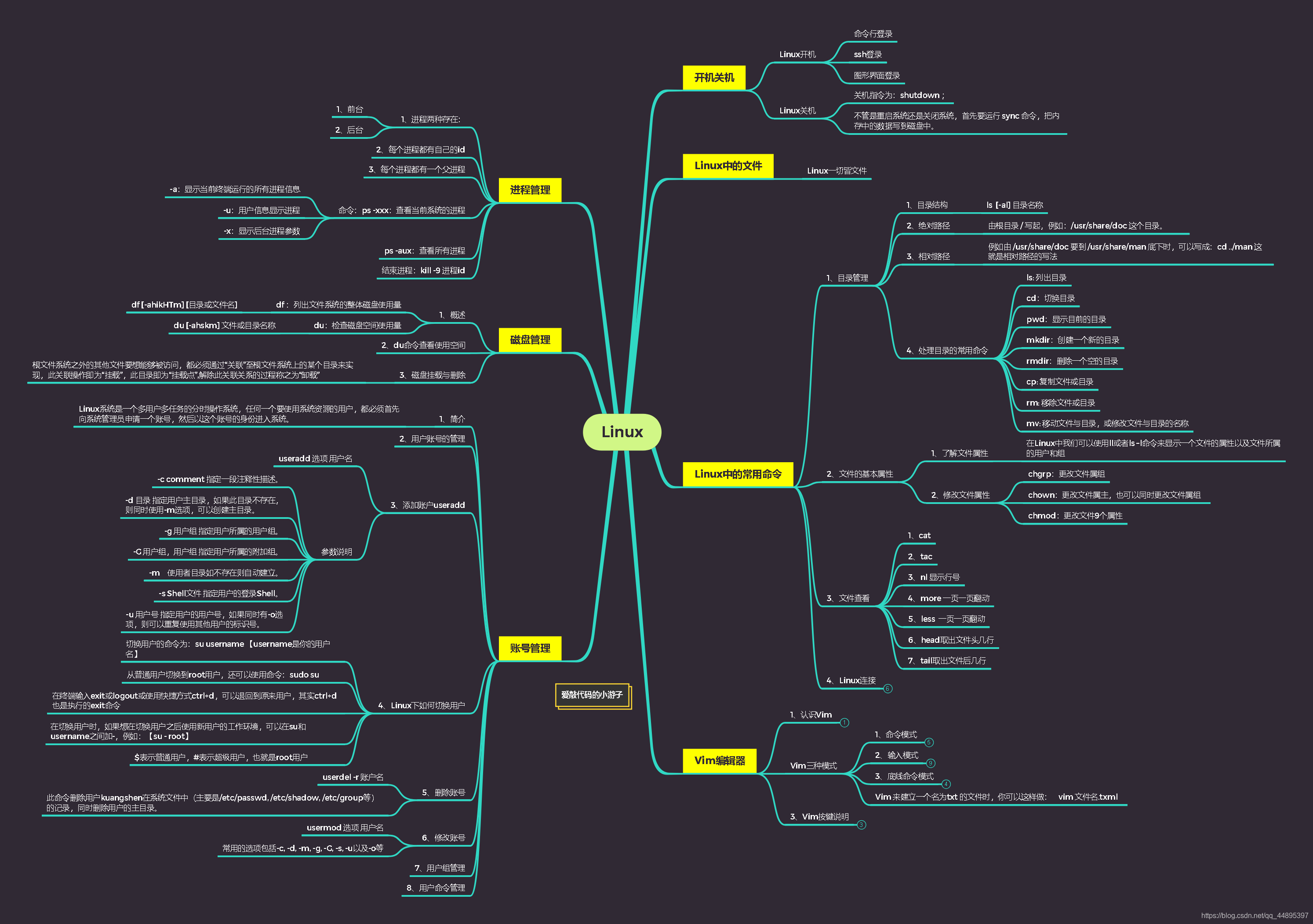
临渊羡鱼,不如退而结网。一起加油!一、磁盘管理
1、概述
Linux磁盘管理常用命令为 df、du。
• du:检查磁盘空间使用量2、df
df [-ahikHTm] [目录或文件名]
# 将系统内所有的文件系统列出来! # 在 Linux 底下如果 df 没有加任何选项 # 那么默认会将系统内所有的 (不含特殊内存内的文件系统与 swap) 都以 1 Kbytes 的容量来列出来! [root@YKY /]# df Filesystem 1K-blocks Used Available Use% Mounted on devtmpfs 1929728 0 1929728 0% /dev tmpfs 1940088 4 1940084 1% /dev/shm tmpfs 1940088 456 1939632 1% /run tmpfs 1940088 0 1940088 0% /sys/fs/cgroup /dev/vda1 41152812 2658820 36590284 7% / tmpfs 388020 0 388020 0% /run/user/0 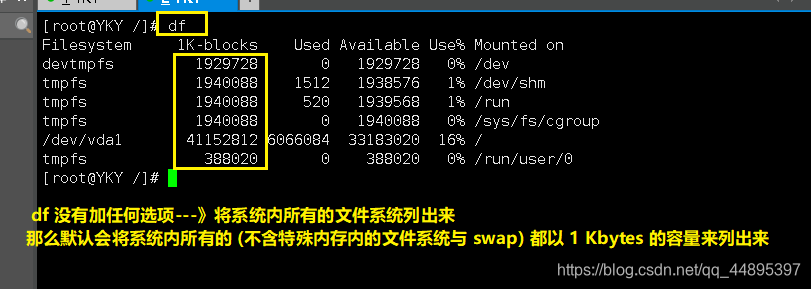
将容量结果以易读的容量格式显示出来# 将容量结果以易读的容量格式显示出来 [root@YKY /]# df -h Filesystem Size Used Avail Use% Mounted on devtmpfs 1.9G 0 1.9G 0% /dev tmpfs 1.9G 4.0K 1.9G 1% /dev/shm tmpfs 1.9G 456K 1.9G 1% /run tmpfs 1.9G 0 1.9G 0% /sys/fs/cgroup /dev/vda1 40G 2.6G 35G 7% / tmpfs 379M 0 379M 0% /run/user/0 
#将系统内的所有特殊文件格式及名称都列出来 [root@YKY /]# df -aT Filesystem Type 1K-blocks Used Available Use% Mounted on sysfs sysfs 0 0 0 - /sys proc proc 0 0 0 - /proc devtmpfs devtmpfs 889100 0 889100 0% /dev securityfs securityfs 0 0 0 - /sys/kernel/security tmpfs tmpfs 899460 708 898752 1% /dev/shm devpts devpts 0 0 0 - /dev/pts tmpfs tmpfs 899460 496 898964 1% /run tmpfs tmpfs 899460 0 899460 0% ...... # 将 /etc 底下的可用的磁盘容量以易读的容量格式显示 [root@YKY /]# df -h /etc Filesystem Size Used Avail Use% Mounted on /dev/vda1 40G 6.3G 32G 17% / 3、du
du [-ahskm] 文件或目录名称
# 只列出当前目录下的所有文件夹容量(包括隐藏文件夹): # 直接输入 du 没有加任何选项时,则 du 会分析当前所在目录的文件与目录所占用的硬盘空间。 [root@YKY home]# du 16 ./redis 8 ./www/.oracle_jre_usage # 包括隐藏文件的目录 24 ./www 48 . # 这个目录(.)所占用的总量 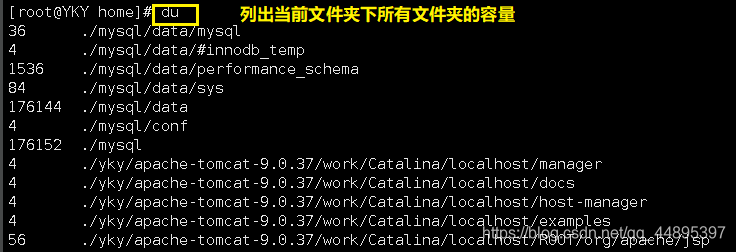
将文件的容量也列出来# 将文件的容量也列出来 [root@YKY home]# du -a 4./redis/.bash_profile 64 ./yky/apache-tomcat-9.0.37/logs 17308 ./yky/apache-tomcat-9.0.37 10952 ./yky/apache-tomcat-9.0.37.tar.gz 187456 ./yky 363612 . # 检查根目录底下每个目录所占用的容量 [root@kuangshen home]# du -sm /* 0/bin 146/boot .....中间省略.... 0/proc .....中间省略.... 1/tmp 3026/usr # 系统初期最大就是他了啦! 513/var 2666/www 
与 df 不一样的是,du 这个命令其实会直接到文件系统内去搜寻所有的文件数据。4、磁盘挂载与卸除
Linux 的磁盘挂载使用mount命令,卸载使用umount命令。mount [-t 文件系统] [-L Label名] [-o 额外选项] [-n] 装置文件名 挂载点 # 将 /dev/hdc6 挂载到 /mnt/hdc6 上面! [root@www ~]# mkdir /mnt/hdc6 [root@www ~]# mount /dev/hdc6 /mnt/hdc6 [root@www ~]# df Filesystem 1K-blocks Used Available Use% Mounted on /dev/hdc6 1976312 42072 1833836 3% /mnt/hdc6 umount [-fn] 装置文件名或挂载点
[root@www ~]# umount /dev/hdc6 三、进程管理
ps -xxx:查看当前系统的进程
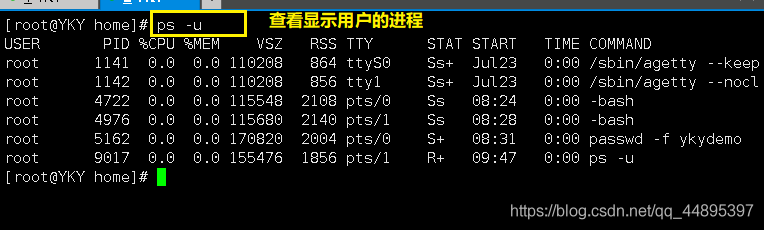
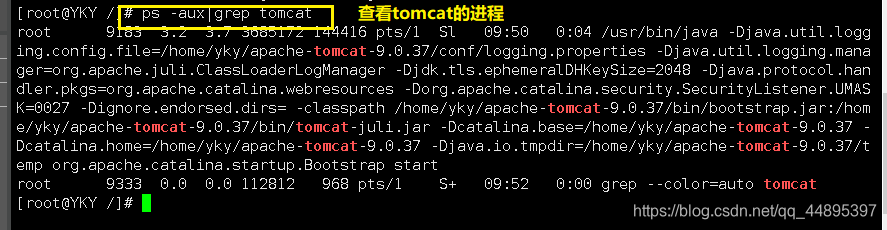
pstree
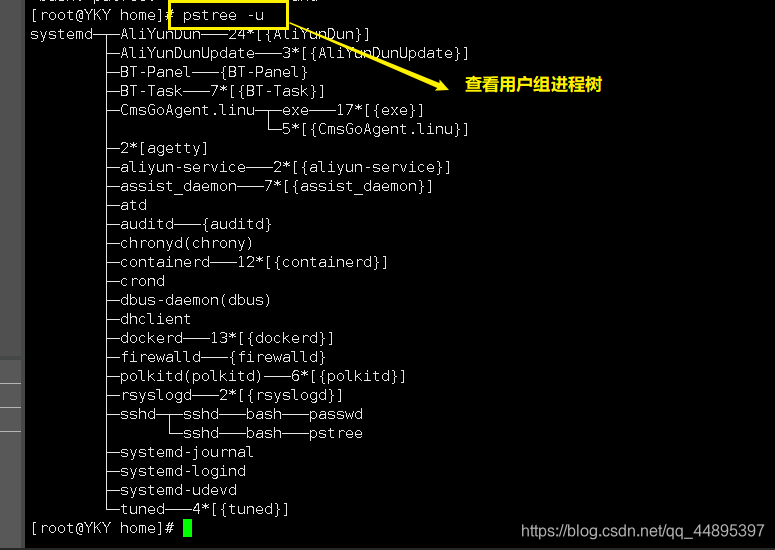
kill -9 进程id 
本网页所有视频内容由 imoviebox边看边下-网页视频下载, iurlBox网页地址收藏管理器 下载并得到。
ImovieBox网页视频下载器 下载地址: ImovieBox网页视频下载器-最新版本下载
本文章由: imapbox邮箱云存储,邮箱网盘,ImageBox 图片批量下载器,网页图片批量下载专家,网页图片批量下载器,获取到文章图片,imoviebox网页视频批量下载器,下载视频内容,为您提供.
阅读和此文章类似的: 全球云计算
 官方软件产品操作指南 (170)
官方软件产品操作指南 (170)